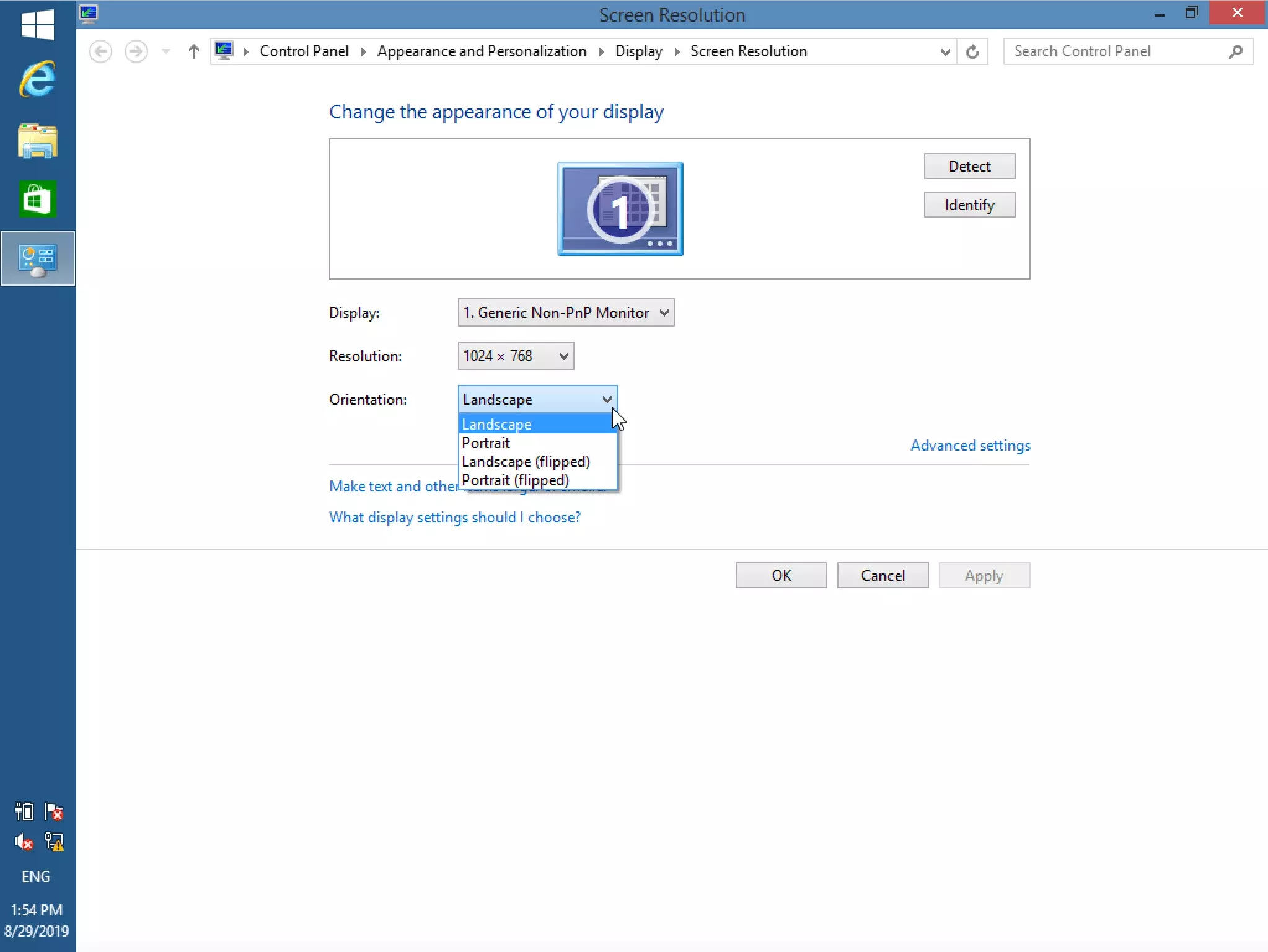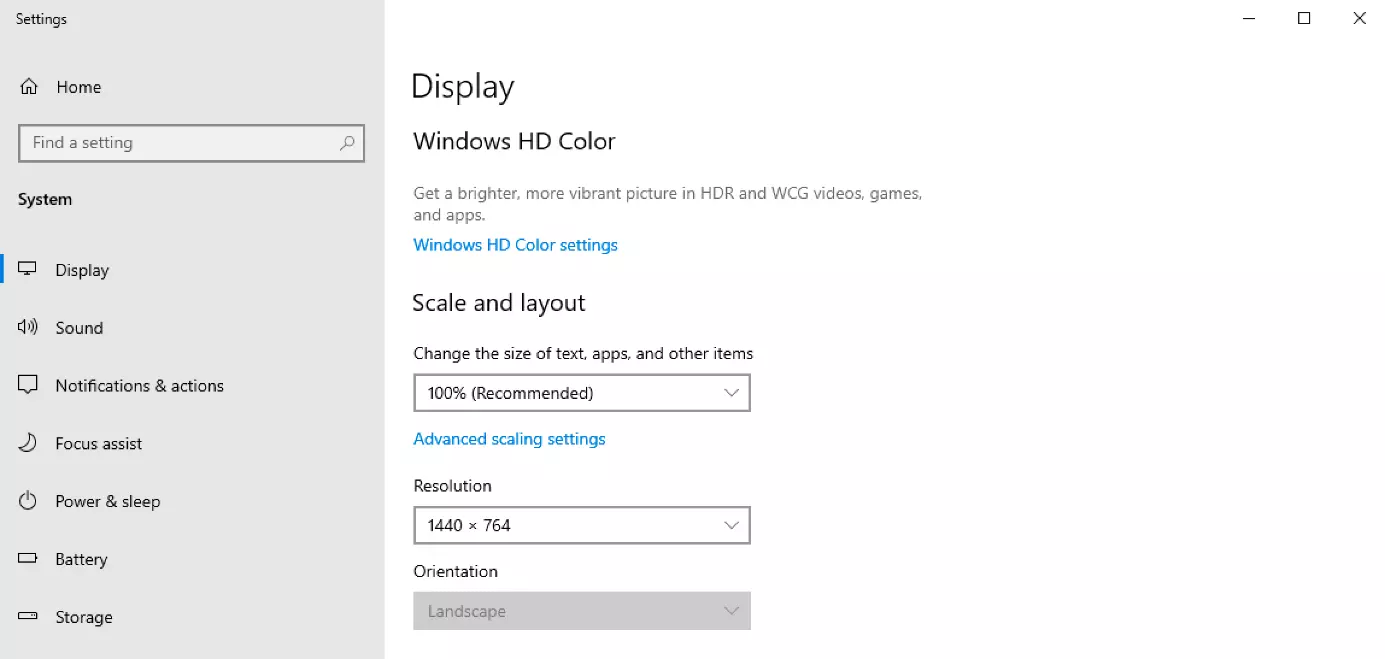Come ruotare lo schermo del computer su Windows
Volete mettere il monitor in posizione verticale per lavorare senza male al collo? Oppure desiderate ruotare lo schermo perché accidentalmente avete premuto una combinazione di tasti e ora è tutto sottosopra? Niente di più facile: su Windows è infatti possibile ruotare lo schermo in maniera semplice e veloce. Vi spieghiamo come allineare il display a vostro piacimento su varie versioni del sistema operativo Microsoft.
- Certificato SSL Wildcard incluso
- Registrazione di dominio sicura
- Indirizzo e-mail professionale da 2 GB
Girare lo schermo con le combinazioni di tasti
Spesso è possibile ruotare la visualizzazione dello schermo anche con una combinazione di tasti. Tuttavia la combinazione può cambiare in base alla scheda grafica utilizzata. In genere si tengono premuti uno o due tasti diversi e poi si cambia l’orientamento della schermata premendo un tasto freccia supplementare. Se desiderate ripristinare il formato predefinito (orizzontale), il tasto con la freccia rivolta verso l'alto dovrebbe fornire il risultato desiderato. Le altre direzioni delle frecce forniscono l'allineamento appropriato. Le combinazioni di tasti più comuni sono le seguenti:
- [Ctrl] + freccia
- [Ctrl] + [Alt] + freccia
- [Ctrl] + [Shift] + freccia
Ruotare la schermata su Windows 7 e 8
In alternativa su Windows è possibile utilizzare anche le impostazioni di sistema per riallineare il display. Il modo più veloce per accedervi è cliccando sul desktop con il tasto destro del mouse e selezionando la voce di menu "Risoluzione dello schermo". Qui è possibile definire la direzione del display: la voce "Orientamento" permette di girare lo schermo su un lato o capovolgerlo.
È possibile anche procedere in modo diverso aprendo il pannello di controllo, ad esempio tramite il menu Start. Qui passate all'area "Display e regolazione" e infine selezionate "Display": a questa voce potete regolare l'orientamento (come descritto in precedenza) e ruotare lo schermo.
Ruotare la schermata su Windows 10
Anche su Windows 10 è possibile regolare l'orientamento del display utilizzando le impostazioni dello schermo. La visualizzazione del menu è leggermente diversa. Aprite "Impostazioni schermo" tramite il menu contestuale del desktop (clic destro del mouse). Troverete la voce "Orientamento" dove potrete ruotare lo schermo a vostro piacimento. In alternativa esiste un altro percorso, leggermente più lungo, che richiede di aprire le impostazioni cliccando sull’icona della ruota dentata sul menu di avvio e selezionare “Sistema". Si aprirà la voce "Display", dove sarete in grado di ruotare lo schermo.